Win11如何关闭Defender?Windows11彻底关闭Defender的3种方法
Defender是微软自带的安全防护软件,能有效阻止网络上的病毒、恶意程序入侵。但是Windows Defender Antivirus经常会导致资源使用率高或系统出现其他问题,有什么办法可以关闭Defender吗?今天小编就给大家整理了三种彻底关闭Windows11 Defender的办法,一起来看看吧。
方法一:启用或禁用 Windows Defender 的实时保护
可以通过设置打开或者关闭某些模块(例如实时保护)的选项。
第一步,右键点击开始菜单--设置 或者 按住 WIN + I (大写的i)快捷键打开。
点击隐私和安全性,然后选择windows安全中心。
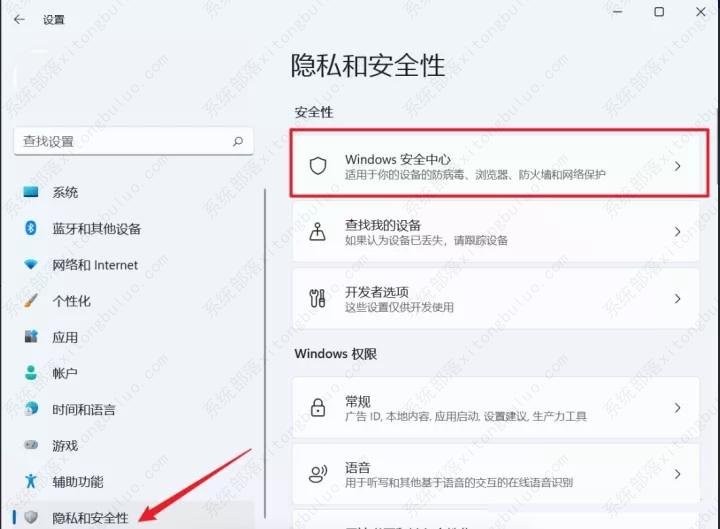
第二步,打开--保护区域下的病毒和威胁防护。
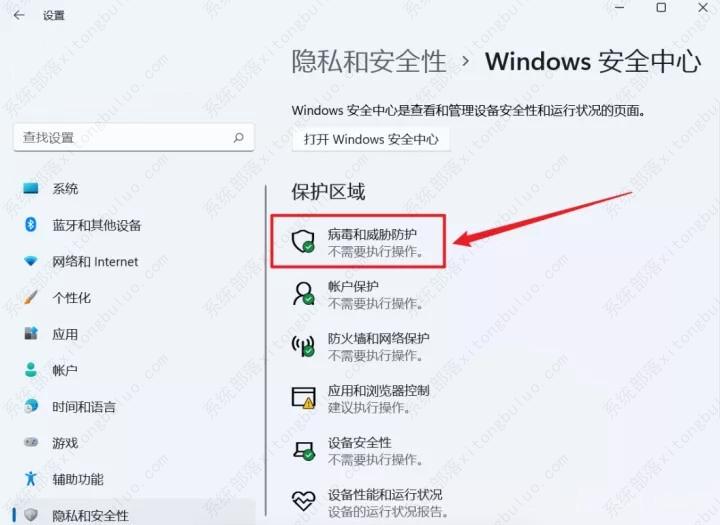
第三步,选择病毒和威胁保护设置--管理设置。
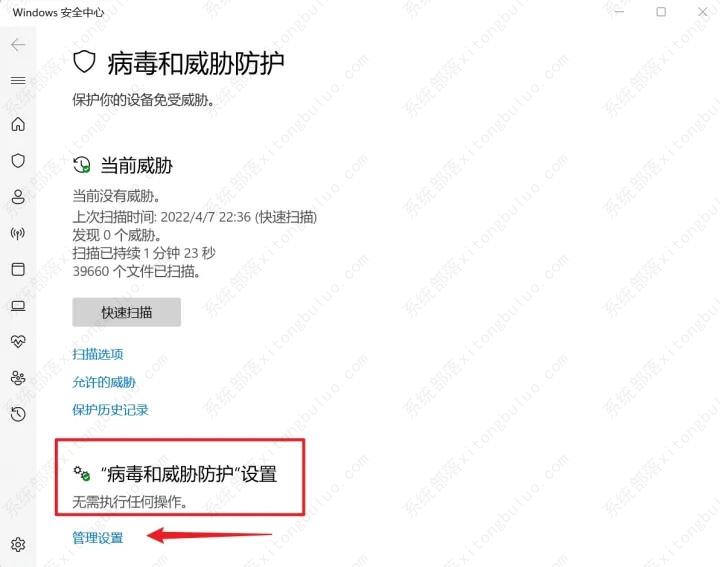
关闭实时保护,云提供的保护,自动提交样本,篡改防护,全部关闭。
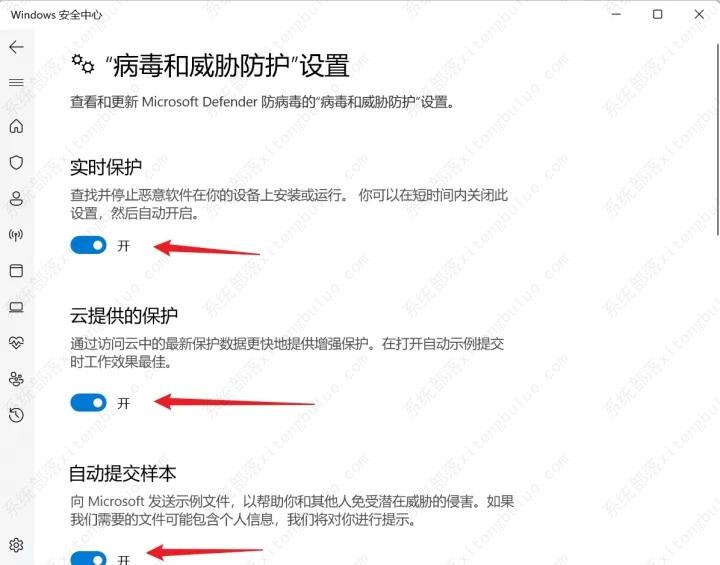
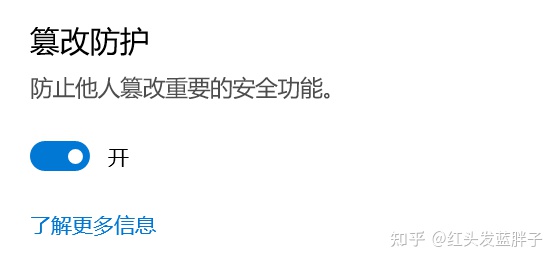
关闭后状态
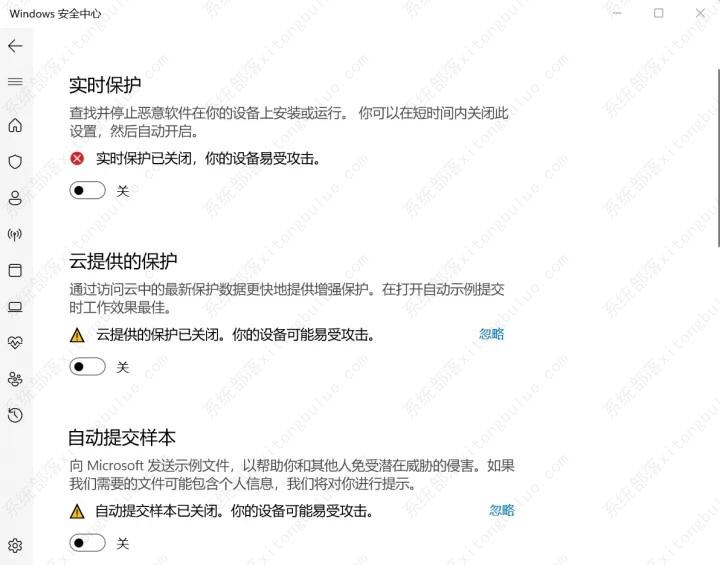

注意:页面会提示您暂时关闭。
方法二:使用组策略编辑器禁用 Windows Defender
使用组策略编辑器永久禁用 Windows Defender 防病毒。
注意:在进行更改之前,必须禁用 Windows 安全中心的篡改保护。
否则,Windows 安全中心可能会再次打开 Windows Defender 防病毒。

打开组策略---点击开始菜单--输入 gpedit.msc
或者按WIN + R ,输入 gpedit.msc
找到计算机配置>管理模板>Windows 组件>关闭Microsoft Defender 防病毒
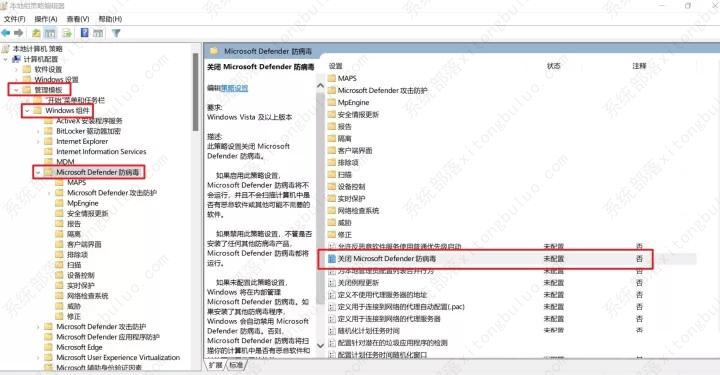
双击关闭 Microsoft Defender 防病毒策略。
选择已启用,点确定。
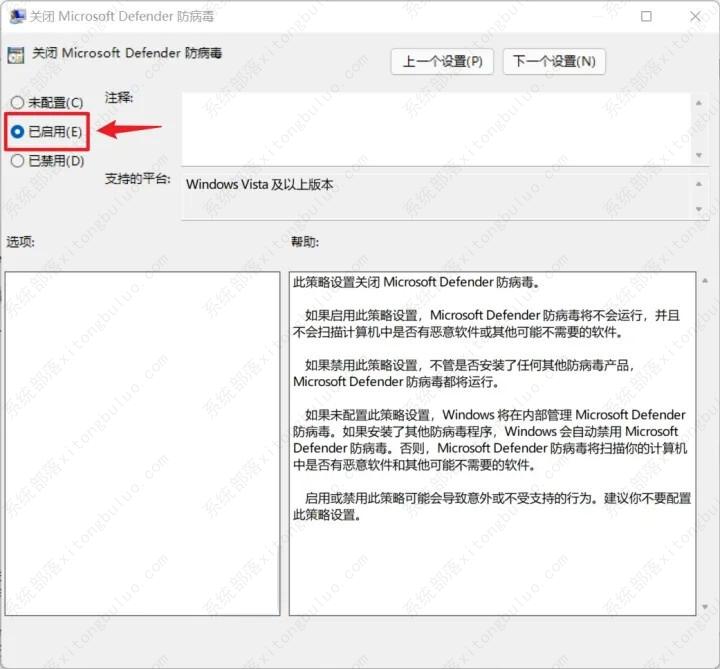
然后,重新启动Windows 11。
重新启动Windows11后,病毒和威胁防护将关闭。
方法三:使用小工具彻底关闭Windows Defender
Defender Control 是一个绿色的小工具,无需安装直接运行。可以一键关闭Windows Defender,支持多语言,支持中文。
注意:该工具运行时,可能会被Windows Defender,所以运行前,先需要执行方法一,关闭实时保护后再运行该工具,彻底关闭Windows Defender。
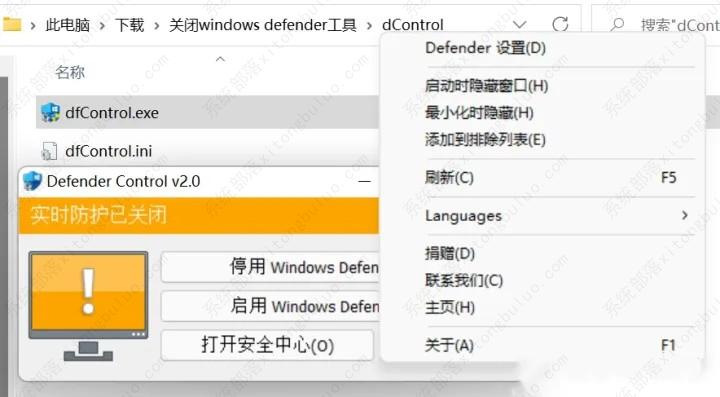
点击停用 Windows Defender(D)。彻底停用Defender。
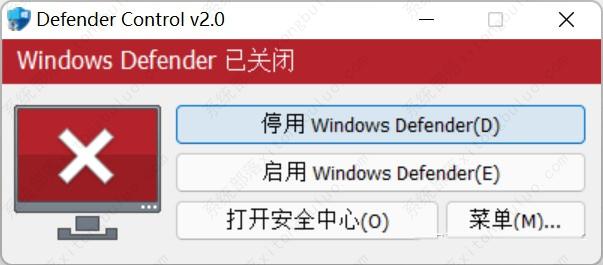
相关文章
- 升级win11后黑屏不出现桌面怎么解决?
- win11开机一直显示联想,不进去怎么办?
- 微软win11安卓子系统2204.40000.5.0 5月最新版发布了!
- win11关闭防火墙和杀毒软件的三种方法
- windows11透明任务栏失效怎么办?三种方法供你选择!
- win11怎样优化?win11最详细优化设置
- 更新win11后掉帧卡顿怎么办?更新win11后掉帧卡顿的解决方法
- win11系统字体显示乱码怎么办?四种方法帮你解决!
- 【亲测有效】gpedit.msc找不到文件的两种解决方法!
- win11 gpedit.msc找不到文件的两种解决方法!
- win11 pc端fifa22无法启动的三种解决方法
- win11电脑总弹出windows安全警告怎么办?
- Windows 11 Build 22621.1776(KB5026446)作为Moment 3预览版推送了!
- Windows 11 Build 22000.2001(KB5026436)RP预览版发布了!
- 如何在Windows 11上重命名PC?4种重命名PC方法分享!
- 如何在Windows 11上禁用“开始”菜单通知(预览版)?
相关推荐
-
Win11企业版LTSC原版 V2023

Win11企业版LTSC原版全面优化系统的缓存路径,提高了系统的空间利用率,加快了前台应用程序的显示速度。您还可以进行无人值守安装,以轻松应对多台计算机的安装。系统具有AR虚拟现实混合显示功能,可以支持用户使用VR设备进行更好的游戏体验。
-
MSDN Win11 22H2 5月简体中文版 V2023

MSDN Win11 22H2 5月简体中文版 V2023是msdn发布的5月最新的版本,拥有原汁原味的原版系统功能,永久激活,安装完成就可以立即使用的,并且不同游戏和软件都能够正常运行使用,系统更新补丁也是最新版本。
-
MSDN Win11 21H2 5月简体中文版 V2023

MSDN Win11 21H2 5月简体中文版 V2023是目前非常火热的电脑操作系统,这款系统镜像对系统的功能做了全面的优化,更多的功能都可以在里面进行尝试,满足你的使用需求,给大家带来更好的使用效果。
-
Win11精简版(Tiny)正版系统 V2023

Win11精简版(Tiny)正版系统是一款反病毒安全系统,功能非常有效,修补了系统漏洞,提供更多安全保障,可以流畅运行,不需要TPM,占用的最小空间系统,系统软件界面整洁干净,没有第三方插件,并且响应速度很快,适当改善该系统的运作。
-
Win11 ARM版镜像 V2023

Win11 ARM版镜像是一款非常不错的全新电脑系统,你能够轻松的去体验到里面的各种便利性,不管什么类型的都可以让你去完成安装直接使用体验,非常的专业有个性,快来下载试试吧。
-
Win11极致精简版系统Tiny11系统 V2023

Win11极致精简版系统Tiny11系统非常的安全,防病毒的功能十分的有效,支持精心修复系统中遇到的漏洞和病毒,为你们提供最安全的保障。可靠性大幅提高,执行程序不容易出现卡住和闪烁的现象。响应速度也很快,可以为用户带来卓越的系统体验。







